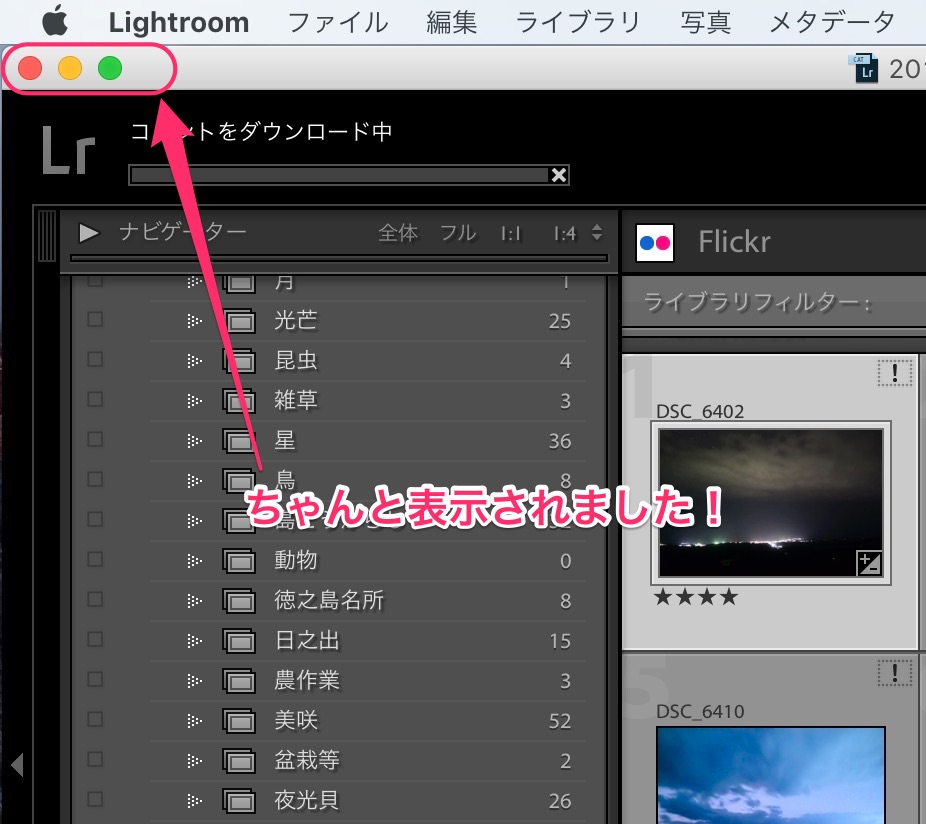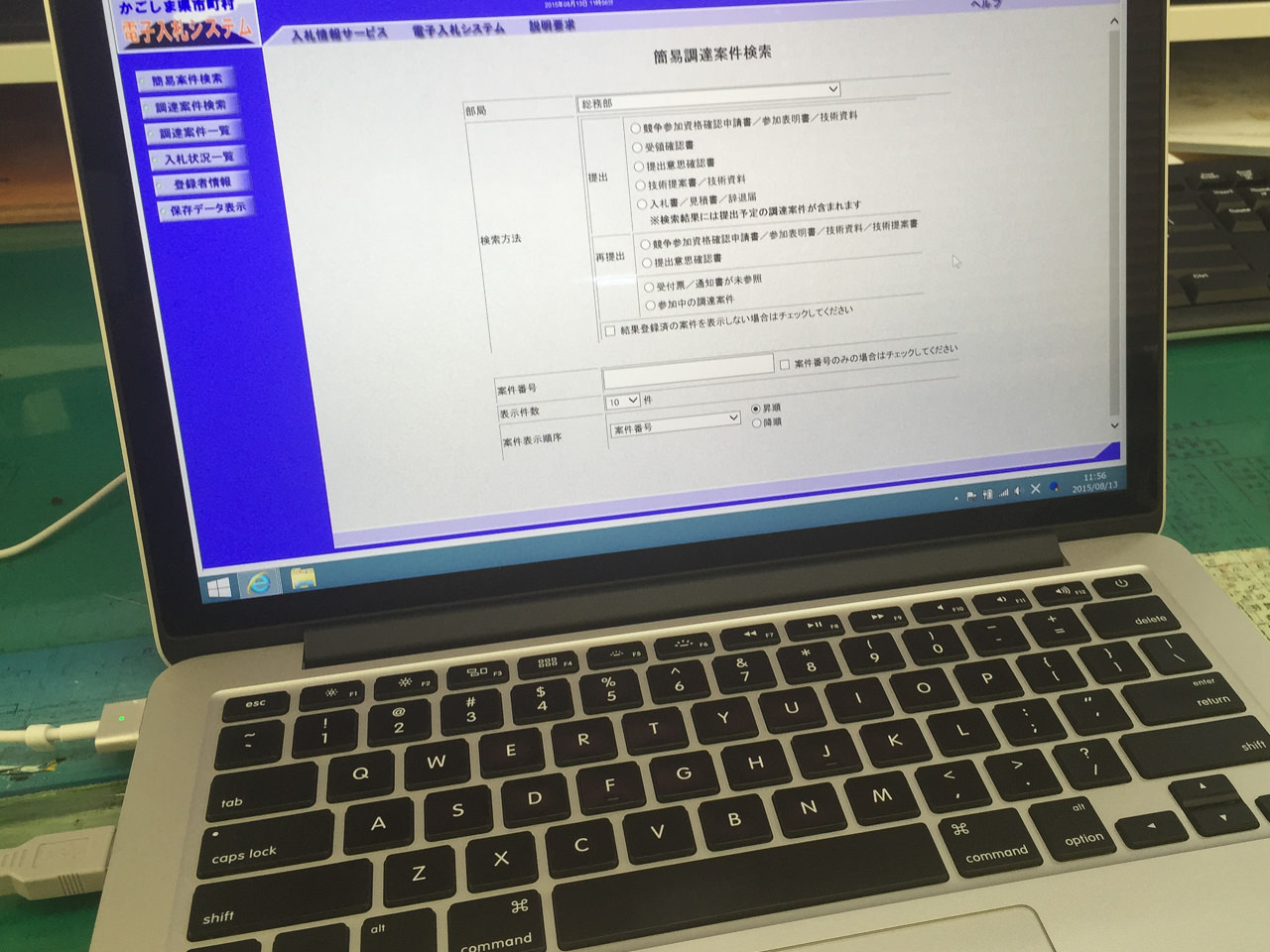ブログをご覧の皆様こんばんわ!
管理人のとしです。
現在、ブログを書いている最中ですが、徳之島町「花徳地区」では、見事に停電しております。
こんな時は、iPhone6とSLPRO Xで、ブログを更新しちゃいますよ!
台風の中で
まさか、この台風15号で停電するとは思ってもいませんでした。
停電時は、現代社会では一気にやる事が無くなってしまいますね。
本当は、今夜は、ブログのサーバーのメンテナンスなんかもしようと考えていたのですが、長時間にわたるネット回線への接続は、厳しいものがありますので、iPhone6片手にブログ更新であります。
私、普段は、Mac使いでして日常的には、「MarsEdit」というアプリを利用してブログを更新しています。
そんな私ですが、最近では、SLPRO Xでの見出しの付け方を、覚えたので、iPhone6のみでも快適にブログを更新する事が出来るようになっていますよ。
SLPRO Xで見出しを挿入する
この方法ですが、
のサイトで発見して、「これだ!!」と感動的に覚えたものです。
やり方は、簡単ですよ。
まず、本文の見出しを、挿入したいところにカーソルを合わせた状態で入力画面の右下にある「TAGS」をクリックです。
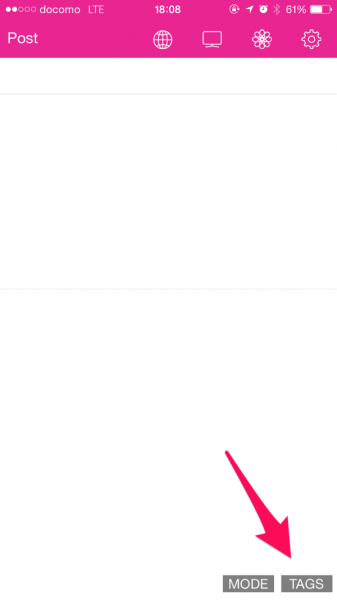
すると、下図のようなウィンドウが現れますので、入力したいものを選択します。
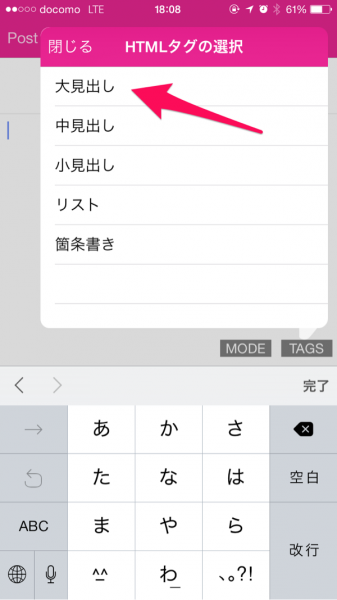
これだけで簡単に見出しを作成する事ができます。
私、恥ずかしながら、この見出しの作成方法がわからずに、見出しを、挿入する時には、「するぷろ」で見出しを作成して再度、「SLPRO X」に戻るというような面倒なやり方をしていたので、これを覚えただけで本当に快適に「SLPRO X」のみでもブログの更新が出来るようになりましたね。
ちなみに、
こういったリンクは、「するぷろーら」を利用してリンクを、作成しています。
「SLPRO X」を導入する際は、合わせて一緒に導入したいアプリでありますね!
見出し挿入の際の注意点
「TAGS」から選択出来るメニューの中には、大見出しから始まっていますが、こちらの「大見出し」が「h1」として入力されるようです。
「h2」で見出しを、作成したい時は、「中見出し」という事になりますよ。
本日のブログで紹介したアプリは、こちらです!
本日のブログはこれまで!
また明日〜